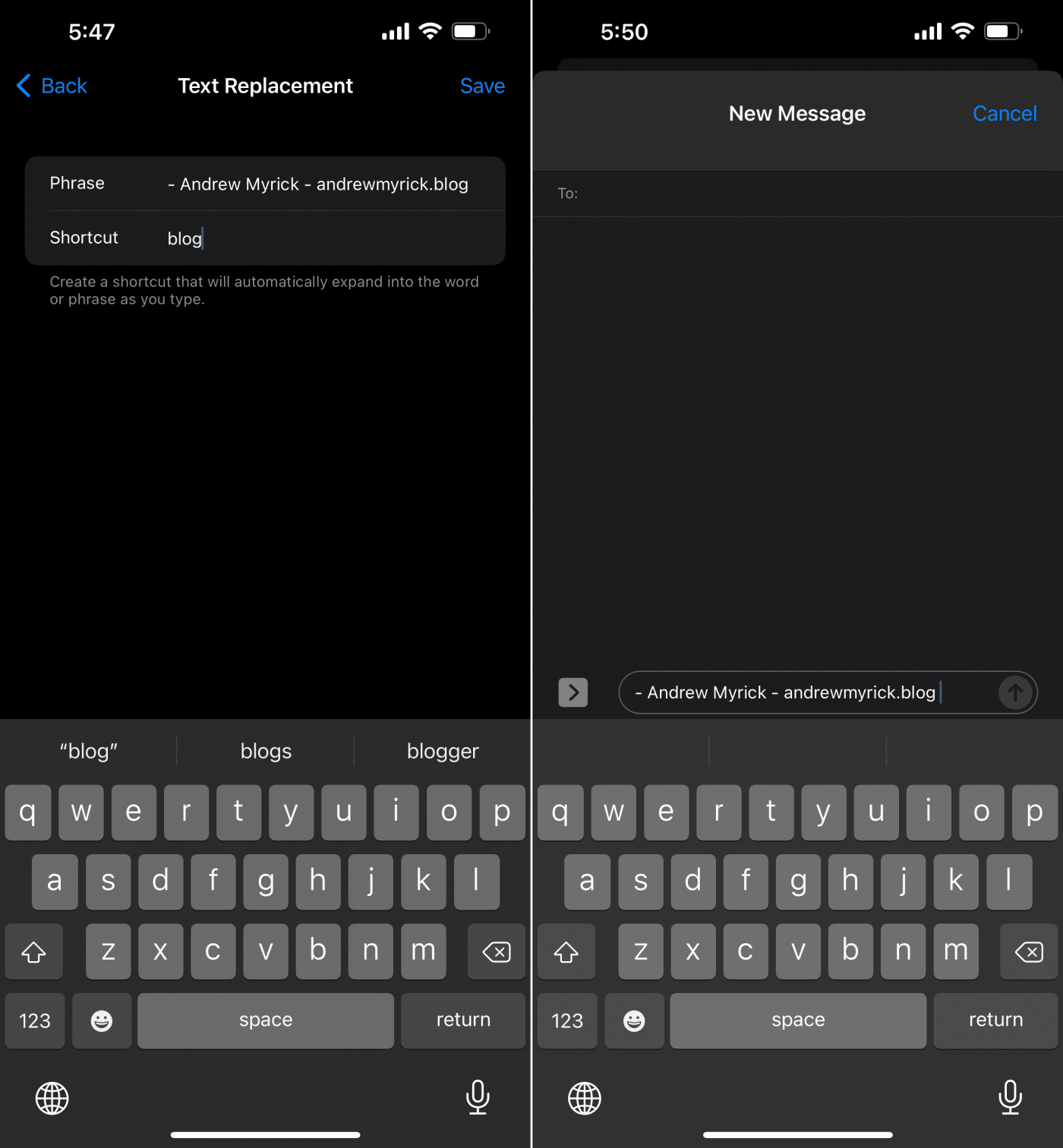Apple iPhone не має способу створення підпису для текстового повідомлення так, як це можна зробити для електронного листа. На iTunes є кілька програм, які стверджують, що роблять це за вас, але я не рекомендую жодну з них. Вони досить сирні, коштують грошей і ними важко користуватися. Вам потрібно переключатися між текстом і програмою, щоб вставити підпис. Хто хоче додати ці додаткові кроки та час?
На щастя, я знайшов спосіб додати своєрідний підпис до кінця всіх моїх вихідних текстових повідомлень (та iMessages) за допомогою комбінації клавіш. Щоб налаштувати один із них, ви зможете легко вставляти його в кінці кожного текстового повідомлення.
ПРИМІТКА . Цей метод можна використовувати для будь-яких фраз, які ви регулярно вводите в повідомлення, як-от URL-адреса, номер телефону, адреса чи щось інше, що ви часто використовуєте. Просто виконайте наведені нижче дії, щоб створити нову комбінацію клавіш, а потім використовуйте її під час введення!
Щоб створити комбінацію клавіш:
- На головному екрані відкрийте « Налаштування ».
- Виберіть « Загальні ».
- Прокрутіть вниз, щоб знайти поле « Клавіатури » та торкніться його.
- Виберіть « Заміна тексту ».
- Виберіть + у верхньому правому куті, щоб додати новий ярлик.
- У полі « Фраза » введіть те, що ви хочете використовувати як ярлик або підпис у текстових повідомленнях. Майте на увазі, що тексти повинні бути короткими, тому не створюйте тут щось шалено довге.
- У полі « Ярлик » введіть комбінацію клавіш із 2-3 літер, яку ви використовуватимете, щоб відкрити цей підпис у тексті. Коли ви закінчите, натисніть кнопку « Зберегти » у верхньому правому куті екрана.

Використання ярлика як вашого підпису
На прикладі фотографії вище я вирішив, щоб коротка фраза «- Ендрю» відображалася в кінці моїх текстових повідомлень. Коли я закінчую текстове повідомлення, я просто набираю «sig» у кінці, і з’являється мій ярлик. Потім я просто натискаю пробіл, і iOS розміщує ярлик/підпис у повідомленні замість мене.

Будьте креативними – якщо ви хочете закінчити свої тексти чимось на зразок: ~ Ендрю Мірік – https://andrewmyrick.blog ~. Ви повинні ввести це в поле «Фраза» на екрані, щоб створити ярлик. Щоб активувати ярлик, ви можете використовувати щось на кшталт «блог».
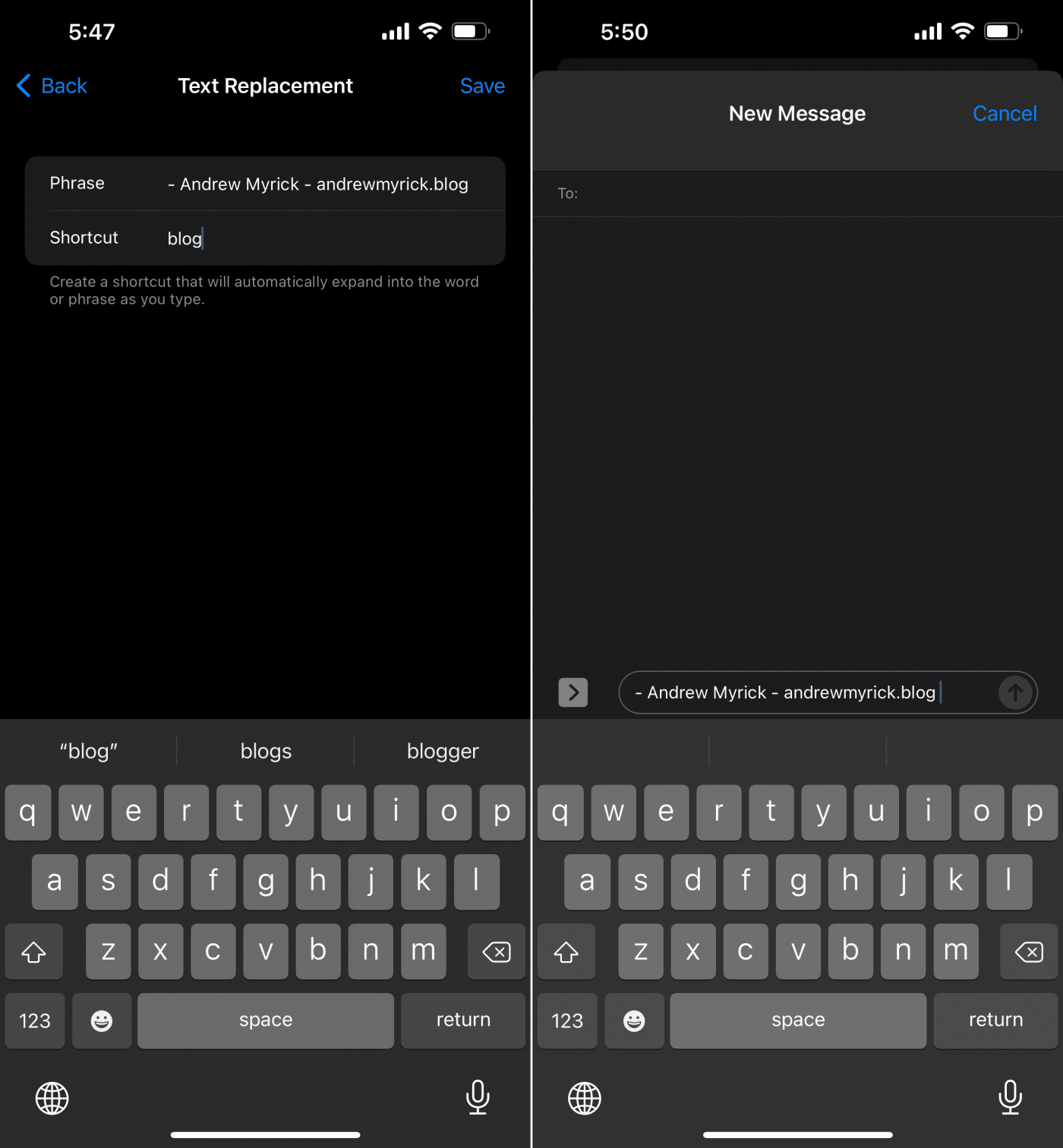
Ви можете використати будь-який ярлик як свій «підпис» – короткий зазвичай завжди кращий під час надсилання SMS. Подібним чином ярлик тригера має складатися здебільшого з 2-3 літер і легко запам’ятовуватися. Ви намагаєтеся заощадити час, а не збільшити собі проблеми.